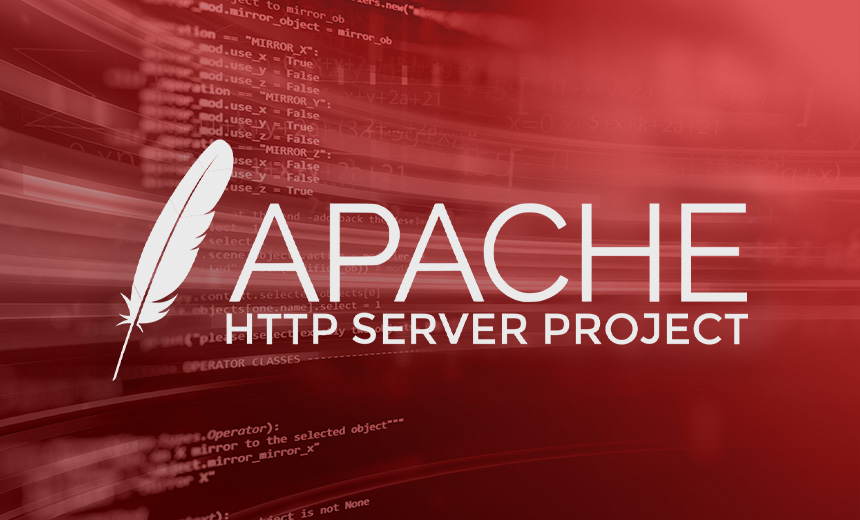
Giới thiệu
Apache HTTP Server, thường được gọi là Apache, là một trong những máy chủ web phổ biến nhất trên thế giới. Nó là phần mềm mã nguồn mở, miễn phí và có khả năng phục vụ nội dung web với hiệu suất cao, được sử dụng rộng rãi bởi các doanh nghiệp, tổ chức và cá nhân để lưu trữ các trang web và ứng dụng trực tuyến.
PHP, viết tắt của “Hypertext Preprocessor,” là một ngôn ngữ lập trình kịch bản phía server mạnh mẽ và linh hoạt, được sử dụng chủ yếu cho phát triển web. Phiên bản PHP 7.4 mang lại nhiều cải tiến về hiệu năng và một loạt các tính năng mới, giúp tối ưu hóa các ứng dụng web.
Trong bài viết này, chúng ta sẽ hướng dẫn cách cài đặt Apache phiên bản 2.4 cùng với PHP phiên bản 7.4 trên hệ điều hành Ubuntu. Đây là một cấu hình phổ biến, được sử dụng trong nhiều dự án web từ nhỏ đến lớn, cho phép bạn triển khai các ứng dụng PHP một cách nhanh chóng và hiệu quả.
Hướng dẫn này sẽ bao gồm các bước cài đặt chi tiết, từ việc cập nhật hệ thống, cài đặt Apache và PHP, cho đến việc kiểm tra để đảm bảo mọi thứ hoạt động ổn định. Bài viết này dành cho những ai đang bắt đầu tìm hiểu về quản trị server web hoặc muốn cài đặt một môi trường phát triển PHP trên máy chủ của mình.
Cài đặt Apache2.4
Cập nhật hệ thống :
apt update
apt upgrade -yCài đặt Apache2 :
apt install apache2 -y
systemctl enable apache2
systemctl start apache2
systemctl status apache2Cài đặt các gói cơ bản thường dùng của PHP7.4 :
apt update
sudo apt install software-properties-common
sudo add-apt-repository ppa:ondrej/phpapt-get install php7.4-fpm
#Kiểm tra phiên bản của php
php -vCài đặt các extension PHP & Tích hợp PHP 7.4 với Apache
sudo apt-get install libapache2-mod-php7.4 -y \
&& sudo apt-get install -y php7.4-mcrypt \
&& sudo apt-get install -y php7.4-mbstring \
&& sudo apt-get install -y php7.4-mysqlnd \
&& sudo apt-get install -y php7.4-soap \
&& sudo apt-get install -y php7.4-curl \
&& sudo apt-get install -y php7.4-gd \
&& sudo apt-get install -y php7.4-zip \
&& sudo apt-get install -y php7.4-imagick \
&& sudo apt-get install -y php7.4-dom \
&& sudo apt-get install -y php7.4-tidy \
&& sudo apt-get install -y php7.4-bcmath Khởi động lại apache và kiểm tra :
apachectl -t
apachectl -k restart
Cài đặt Virtual Host Apache2 để kiểm tra PHP7.4
cd /etc/apache/sites-available/
nano default.conf<VirtualHost *:80>
# Admin email, Server Name (domain name), and any aliases
ServerName domain.com
ServerAlias www.domain.com
# Index file and Document Root (where the public files are located)
DirectoryIndex index.html index.php
DocumentRoot /var/www/html/test/
<Directory /var/www/html/test/>
Options Indexes FollowSymLinks
AllowOverride All
Require all granted
</Directory>
#set version php apply cho website
<FilesMatch \.php$>
SetHandler "proxy:unix:/var/run/php/php7.4-fpm.sock|fcgi://localhost/"
</FilesMatch>
# Log file locations
LogLevel warn
ErrorLog /var/log/apache/error.log
CustomLog /var/log/apache/access.log combined
</VirtualHost>Tạo 1 file index.php trong /var/www/html/test/
nano /var/www/html/test/index.phpThêm trong file index.php như sau
<?php
phpinfo();
?> Kiểm tra apache và khởi động lại apache2
apachectl -t
apachectl -k restartMở trình duyệt và kiểm tra :
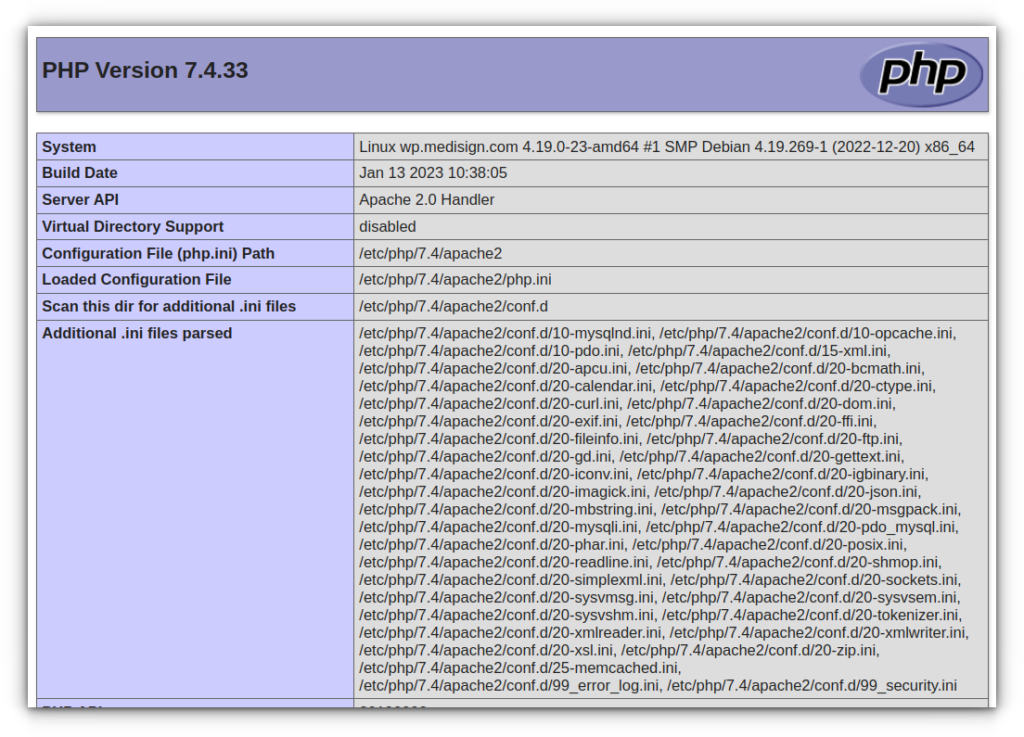
Kết luận:
- Tóm tắt các bước đã thực hiện và đưa ra một số hướng dẫn cơ bản về cách tiếp tục với việc cấu hình thêm hoặc triển khai ứng dụng web trên môi trường Apache và PHP vừa thiết lập.
Lợi ích bài viết:
- Giúp người đọc dễ dàng thiết lập môi trường phát triển web trên máy chủ Linux.
- Đảm bảo môi trường ổn định và tương thích với các ứng dụng yêu cầu PHP 7.4.
Bài viết này rất hữu ích cho những người mới bắt đầu cũng như những người đã có kinh nghiệm muốn cài đặt một môi trường web server ổn định và hiện đại.
